Enregistrez de la vidéo, de l'audio, du gameplay et de la webcam pour enregistrer facilement des moments précieux.
Comment enregistrer l'écran sur Android - Cinq applications pour vous !
Les nouvelles versions d'Android proposent désormais un outil d'enregistrement d'écran intégré. Le système d'exploitation mobile de Google a introduit cette fonctionnalité avec Android 11. Cependant, si vous utilisez un appareil Android plus ancien, vous aurez besoin d'applications tierces pour enregistrer votre écran. Que vous souhaitiez enregistrer une partie, une réunion, un cours, etc., vous pouvez utiliser la méthode par défaut ou les applications tierces présentées ci-dessous. Poursuivez votre lecture pour découvrir comment faire. enregistrement d'écran sur Android avec les étapes détaillées. Vous pouvez également vous renseigner sur leurs avantages et leurs inconvénients, ce qui vous aidera à choisir la meilleure option.
Liste des guides
Partie 1 : Le moyen le plus simple d'enregistrer l'écran sur Android avec le son Partie 2 : 5 applications plus puissantes pour enregistrer l'écran sur Android Partie 3 : FAQ sur la façon d'enregistrer l'écran sur AndroidPartie 1 : Le moyen le plus simple d'enregistrer l'écran sur Android avec le son
L'enregistrement à l'aide de l'application intégrée est le moyen le plus simple d'enregistrer l'écran sur Android. Mais vous devez noter que cette fonctionnalité n'est disponible que sur Android 11 et les versions supérieures. Utilisez le guide détaillé ci-dessous pour savoir comment enregistrer l'écran sur Android sans application. Le processus d'enregistrement d'écran pour chaque appareil Android est presque le même.
Étape 1Aller à Paramètres rapides en faisant glisser votre doigt du haut vers le bas de votre écran, puis faites-le glisser à nouveau vers le bas pour voir tous les paramètres. S'il n'y a pas d'option d'enregistrement d'écran dans Paramètres rapides, vous pouvez accéder à l'application Paramètres pour activer cette fonction.
Étape 2Après cela, vous pouvez à nouveau effectuer la même opération pour démarrer l'enregistrement de l'écran sur Android. Basculez les boutons de commutation de Enregistrement audio si vous souhaitez enregistrer l'écran avec l'audio et le Afficher les touches sur l'écran si vous souhaitez enregistrer pendant que vous marquez, écrivez ou effectuez toute autre indication visuelle des touches sur votre écran.
Étape 3Une fois tous les réglages terminés, appuyez sur Commencer pour commencer l'enregistrement. Une fois terminé, vous pouvez glisser vers le bas depuis le haut de votre écran et appuyez sur Appuyez pour arrêter pour sauvegarder l'enregistrement sur votre album.
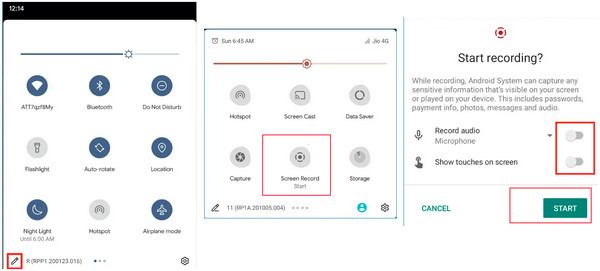
Partie 2 : 5 applications plus puissantes pour enregistrer l'écran sur Android
Après avoir expliqué comment enregistrer un écran sur Android à l'aide de son enregistreur d'écran intégré, voici cinq excellentes applications pour enregistrer des écrans sur Android 10 ou des versions inférieures. De plus, les applications d'enregistrement d'écran professionnelles produiront des sorties de haute qualité et personnalisées. Continuez à lire ci-dessous pour voir la liste des enregistreurs d'écran pour Android, et chacun a des fonctionnalités, des avantages et des inconvénients.
1. Enregistreur d'écran ADV
Le premier outil de la liste que vous pouvez utiliser pour enregistrer l'écran sur Android est ADV Screen Recorder. Il s'agit d'une application disponible gratuitement. Si vous recherchez un enregistreur qui vous offrira une vidéo enregistrée de haute qualité, cette application est faite pour vous ! Elle permet aux utilisateurs de régler la résolution vidéo et d'enregistrer à la fois la caméra avant et arrière de leur appareil Android. Après l'enregistrement, vous pouvez partager la vidéo avec d'autres personnes, surtout si vous l'utilisez pour des réunions, des cours et d'autres communications nécessaires.
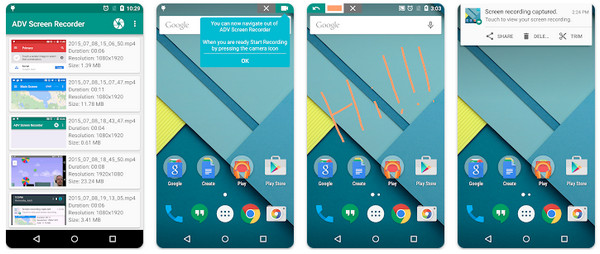
- Avantages
- Peut mettre en pause et démarrer l'enregistrement à tout moment.
- Vous permet de couper la vidéo.
- Taille, format, qualité, etc. personnalisés.
- Les inconvénients
- L'enregistreur audio plante parfois.
- Cela prend du temps.
2. Enregistreur d'écran AZ
L'enregistreur d'écran suivant pour Android est AZ Screen Recorder. C'est un autre excellent outil à côté d'ADV que vous pouvez utiliser pour apprendre à enregistrer l'écran sur Android. Vous pouvez obtenir votre vidéo enregistrée sans filigrane, perte de qualité ou limite de temps, et le meilleur outil d'enregistrement pour enregistrer l'écran et les jeux sur Android. En plus d'être un enregistreur d'écran, vous pouvez prendre des captures d'écran et faire des diffusions en direct. Vous pouvez également ajouter des filigranes et des horodatages à vos vidéos avant de les enregistrer.
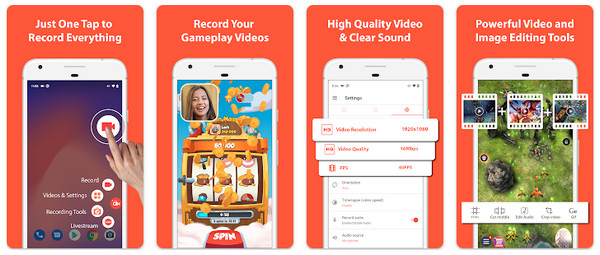
- Avantages
- Modifiez et fusionnez les enregistrements d'écran sur Android.
- Prise en charge de la création de vidéos en accéléré.
- Produisez des vidéos HD et Full HD.
- Les inconvénients
- Contient des publicités sur la version gratuite.
- De nombreuses fonctionnalités ne sont pas disponibles.
3. XRecorder
XRecord est une autre des meilleures applications d'enregistrement disponibles pour Android. Cette application vous permet de dessiner à l'aide de l'outil de peinture qu'elle propose pour marquer votre écran pendant l'enregistrement. En plus de vous permettre d'apprendre à enregistrer un écran sur Android, vous pouvez apprendre à contrôler la qualité de la vidéo en ajustant la résolution, le débit binaire, etc. De plus, elle prend en charge une interface très simple à utiliser, ce qui permet aux utilisateurs d'enregistrer facilement leurs écrans Android.
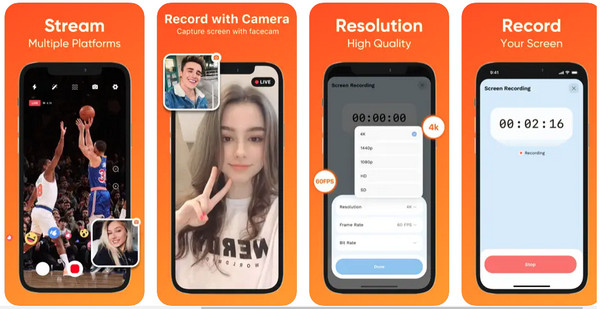
- Avantages
- Personnalisez les paramètres, comme le débit binaire, la résolution, etc.
- Disponible sur les appareils Android et iOS.
- Enregistre et coupe les enregistrements.
- Les inconvénients
- Contient des publicités.
- Il y a parfois des retards.
4. Enregistreur d'écran V
Screen Recorder V est similaire à AZ Screen Recorder que vous pouvez également utiliser pour apprendre à enregistrer l'écran sur Android. Cette application vous permet d'enregistrer votre écran Android avec une résolution de 240P jusqu'à 2K. Avec plus de 50 millions d'utilisateurs, ce programme est l'une des applications d'enregistrement d'écran les plus populaires d'Android. De plus, comme d'autres applications, vous pouvez ajouter des gestes tactiles tout en enregistrer un live Instagram, n'offrant aucun filigrane lorsque vous enregistrez votre vidéo enregistrée.
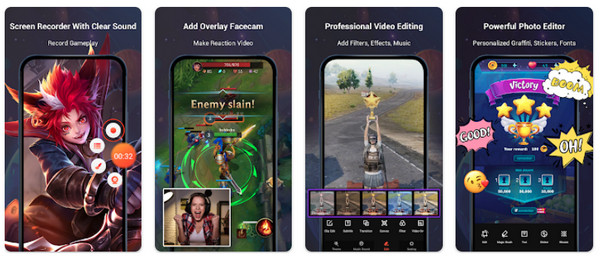
- Avantages
- Capturez des écrans avec l'appareil photo sur Android.
- Modifiez facilement les captures d'écran et les enregistrements.
- Ajoutez du texte, des lignes et d’autres annotations.
- Les inconvénients
- Incapable de produire un résultat de haute qualité.
5. Enregistreur d'écran Mobizen
Un autre excellent enregistreur d'écran que vous pouvez utiliser pour résoudre votre problème d'enregistrement d'écran sur Android et le dernier de la liste qui offre des fonctionnalités est le Mobizen Screen Recorder. Comme les autres applications de cette liste, vous pouvez ajuster la résolution pour obtenir une sortie vidéo de haute qualité. Il dispose d'une fonction de mode d'enregistrement propre qui vous permet de sauvegarder des enregistrements sans filigrane. Vous pouvez également utiliser cette application comme éditeur vidéo et enregistrer des indications visuelles, des caméras, etc.
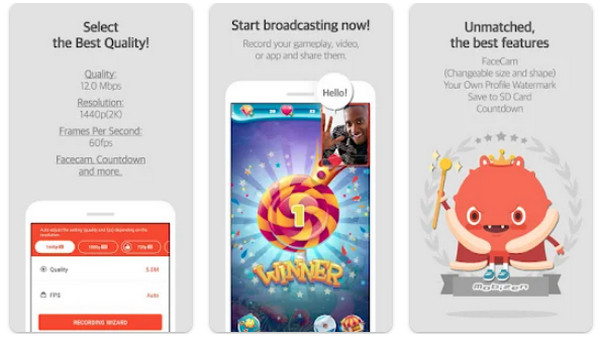
- Avantages
- Capable d'enregistrer l'écran avec des gestes tactiles.
- Peut enregistrer l'audio externe et interne.
- Supprimez les enregistrements après les avoir sauvegardés pour protéger votre sécurité.
- Les inconvénients
- Lorsque l’application s’ouvre, une autre application d’enregistrement apparaît.
- Le filigrane est trop gros.
Cependant, si vous ne souhaitez pas enregistrer l'écran à l'aide d'une application Android, pourquoi ne pas essayer d'utiliser un enregistreur sur Windows/Mac pour enregistrer l'écran ? Utilisez le Enregistreur d'écran 4Easysoft Apprenez à enregistrer l'écran sur Android avec votre ordinateur ! Ce programme puissant vous offre la possibilité d'enregistrer l'écran entier, une fenêtre sélectionnée ou une région personnalisée, ce qui est mieux que les applications d'enregistrement Android. Il offre un dessin en temps réel qui vous permet d'ajouter du texte, des formes, etc., pendant l'enregistrement. Vous pouvez également couper l'enregistrement et sauvegarder votre vidéo dans plusieurs formats avec une haute qualité. Contrairement à d'autres programmes d'enregistrement d'écran, cet enregistreur vous permet de capturer simultanément votre voix, votre webcam et d'enregistrer l'écran sur Android.


Fournit un enregistreur téléphonique pour capturer des conférences, des jeux, de la musique et plus encore sur Android/iOS.
Vous permet de réaliser des dessins en temps réel en ajoutant des formes, du texte, des lignes et d'autres annotations pendant l'enregistrement.
Livré avec suppression du bruit et amélioration du microphone qui améliore la qualité audio si vous enregistrez votre voix pour faire une voix off.
Vous offre la possibilité d'enregistrer une fenêtre sélectionnée, une région personnalisée ou d'enregistrer l'intégralité de votre écran.
100% sécurisé
100% sécurisé
Partie 3 : FAQ sur la façon d'enregistrer l'écran sur Android
-
Combien de temps puis-je enregistrer mon écran sur Android ?
L'enregistrement d'écran intégré sur Android n'impose aucune limite de temps. Vous pouvez l'enregistrer et l'utiliser aussi longtemps que vous le souhaitez, en enregistrant de nombreuses vidéos, audios et activités d'écran sur votre appareil Android.
-
Puis-je enregistrer YouTube avec l'enregistreur intégré d'Android ?
Oui. Pour les appareils équipés d'Android 11, vous pouvez utiliser l'enregistreur intégré d'Android pour enregistrer des vidéos YouTube sans craindre qu'il ne devienne noir une fois l'enregistrement terminé. Pour les modèles plus anciens, téléchargez une application capable d'enregistrer un écran qui vous permet d'enregistrer des vidéos YouTube.
-
Puis-je enregistrer l'écran sur Android sans Internet ?
Vous pouvez enregistrer facilement avec l'enregistreur d'écran intégré sans connexion Internet. Vous n'avez pas besoin de télécharger quoi que ce soit pour commencer à utiliser l'outil d'enregistrement sur Android ; cliquez simplement sur le bouton Enregistrer et il commencera à enregistrer votre écran.
Conclusion
Alors que d'autres utilisateurs Android disposent d'un outil d'enregistrement intégré, vous pouvez désormais les suivre en utilisant des applications professionnelles. enregistrer des écrans sur AndroidL'enregistreur intégré et les applications tierces ne capturent que l'écran entier en basse qualité. Pour une vidéo enregistrée en haute qualité, utilisez… Enregistreur d'écran 4Easysoft, qui est le meilleur enregistreur d'écran pour Windows et Mac, ce qui signifie que vous pouvez utiliser cet outil d'enregistrement sur votre ordinateur pour enregistrer l'écran de votre appareil Android. Fournissant une sortie de haute qualité, vous pouvez profiter de vos activités d'écran enregistrées avec ce programme.
100% sécurisé
100% sécurisé



